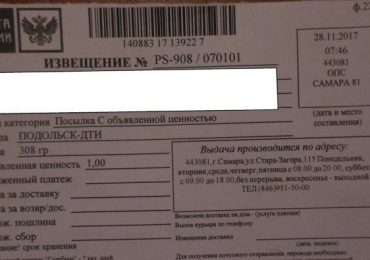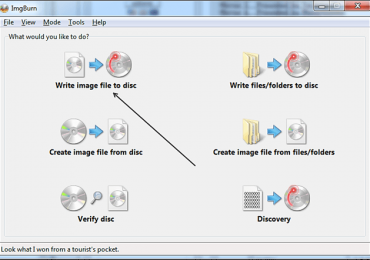Часто со временем происходит сильная фрагментация дискового накопителя, то есть разделение файлов на части, что ведет к замедлению работы компьютера. При степени фрагментации выше 15 %, необходимо произвести дефрагментацию диска. Это необходимо для организации файлов на накопителе, и позволит увеличить работоспособность ПК и оптимизировать пространство на диске.
В Windows 10, в отличие от предыдущих версий, эта утилита имеет название «Оптимизация дисков».

Суть дефрагментации состоит в перемещении файлов в близ находящиеся кластеры. Компьютер быстрее обращается к ним, и из-за этого ускоряется его работа.
Утилита «Оптимизация дисков» имеет возможность работать с различными накопителями. Исходя из типа накопителя, установленного на компьютере , Windows в автоматическом режиме выберет способы дефрагментации, подходящие конкретному типу накопителя.
Обычно хватает оптимизации системного раздела, но если пользователь часто использует информацию в иных разделах, то необходимо дефрагментировать и их в том числе.
Утилиту «Оптимизация дисков» можно настроить так, что она будет автоматически проводить дефрагментацию в заданное время. Также можно включать дефрагментацию и самостоятельно.
Есть два основных метода как дефрагментировать диск, и они будут рассмотрены далее.
Способ 1. Использование встроенной утилиты «Оптимизация дисков»
- Открыть Проводник и нажать на «Этот компьютер».
- Выбрать диск «C» или иной нужный раздел.
- В пункте «Управление» нажать по кнопке «Оптимизировать». После этого должна открыться утилита «Оптимизация дисков». Есть и другой способ запустить эту утилиту. Необходимо выбрать диск, который нужно оптимизировать и щелкнуть правой кнопкой мыши по нему. Затем выбрать «Свойства». Далее на этом окне выбрать «Сервис» и нажать по кнопке «Оптимизировать».
- Выделить дефрагментируемый диск, и нажать на кнопку «Оптимизировать».
Дефрагментация может занимать довольно продолжительное время, если диск сильно фрагментирован.
Щелкнув по кнопке Анализировать, можно узнать степень фрагментации диска, и на основе этого решить необходимо его дефрагментировать или же нет.
Если жесткий диск фрагментирова меньше чем на 15%, то дефрагментацию проводить не обязательно.
Во время дефрагментации допускается использовать персональный компьютер, но его работа может быть сильно замедленной.
Способ 2. Дефрагментация сторонней программой Piriform Defraggler
- Установить программу Piriform Defraggler.
- В списке выбрать диск, и при необходимости, нажать по кнопке Анализ, для определения его фрагментации.
- Если же решено дефрагментировать диск, необходимо нажать по кнопке Дефрагментация. Либо Быстрая дефрагментация, однако в этом случае дефрагментация будет выполнена не полностью.
Также с помощью Defraggler можно оценить быстродействие того или иного диска, с помощью кнопки Оценка быстродействия.
Дефрагментацию по расписанию можно настроить, выбрав в меню пункт Настройки, далее Расписание.